Norėdami sukurti ir redaguoti objektų formas, programoje 1C: Enterprise pateikiamas specialus formų redaktorius (arba Form Designer). Taikomo sprendimo objektų formos yra skirtos vaizdiniam duomenų pateikimui dirbant su programa. Formos rengyklėje yra keli skirtukai, kurie suteikia galimybę redaguoti visus formos elementus.
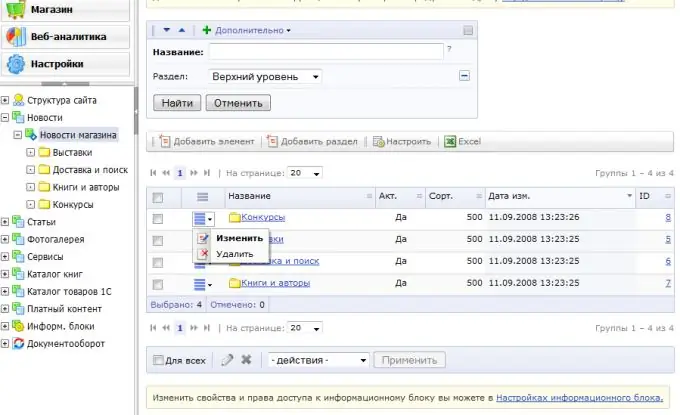
Būtinas
kompiuteris, 1C programa
Nurodymai
1 žingsnis
Naudodami formos rengyklę, prie formos galite pridėti vieną ar daugiau elementų „Grupė - puslapiai“, kad tai padarytumėte, spustelėkite žalią pliuso ženklą viršutiniame kairiajame redaktoriaus kampe, būdami skirtuke „Elementai“.
Režime „1C: Enterprise“visi esami grupės elementai bus rodomi kiekviename atskirame skirtuke. Norėdami įdėti skirtukus darbo srities viršuje arba apačioje, tam tikros grupės lange „Ypatybės“elemente „Rodyti žymes“pasirinkite atitinkamą komandą.
2 žingsnis
Taip pat galite pridėti elementų prie formos vilkdami ir numeskite reikalingą informaciją į elementų medį. Norėdami patogiau pereiti formos valdiklius redaguodami ar įvesdami duomenis, nustatykite sau tinkamą tvarką, išdėstydami elementus medyje ir pajungdami juos kitiems elementams, taip pat nustatydami grupės elementų savybes pagal savo poreikius.
Norėdami redaguoti formos informaciją - pakeiskite jas, sukurkite naujas arba ištrinkite nereikalingas, naudokite komandų skydelį informacijos medžio srityje atitinkamame skirtuke.
3 žingsnis
Norėdami redaguoti komandos sąsają, eikite į atitinkamą skirtuką. Prieš tai jūs būsite komandų medis, kurio pagrindinės šakos yra „Navigacijos skydas“ir „Komandų skydas“. Kai kurios komandos automatiškai pridedamos prie komandų sąsajos medžio, tačiau jas galite pridėti ir patys. Norėdami tai padaryti, vilkite reikiamas komandas iš visuotinių (bendrųjų) komandų sąrašo arba iš formų komandų sąrašo.
4 žingsnis
Formos komandos redaguojamos atitinkamame sąraše. Galite juos pridėti, pašalinti iš sąrašo, nustatyti kiekvienos komandos ypatybes naudodami savybių paletę, kurią galite iškviesti spustelėję pieštuko piktogramą sąrašo komandinėje eilutėje.
Norėdami redaguoti formos parametrus, eikite į skirtuką „Parametrai“, kur taip pat galite pridėti, ištrinti ir nustatyti norimas ypatybes.






